2020 FIAT TIPO 5DOORS STATION WAGON USB port
[x] Cancel search: USB portPage 254 of 304
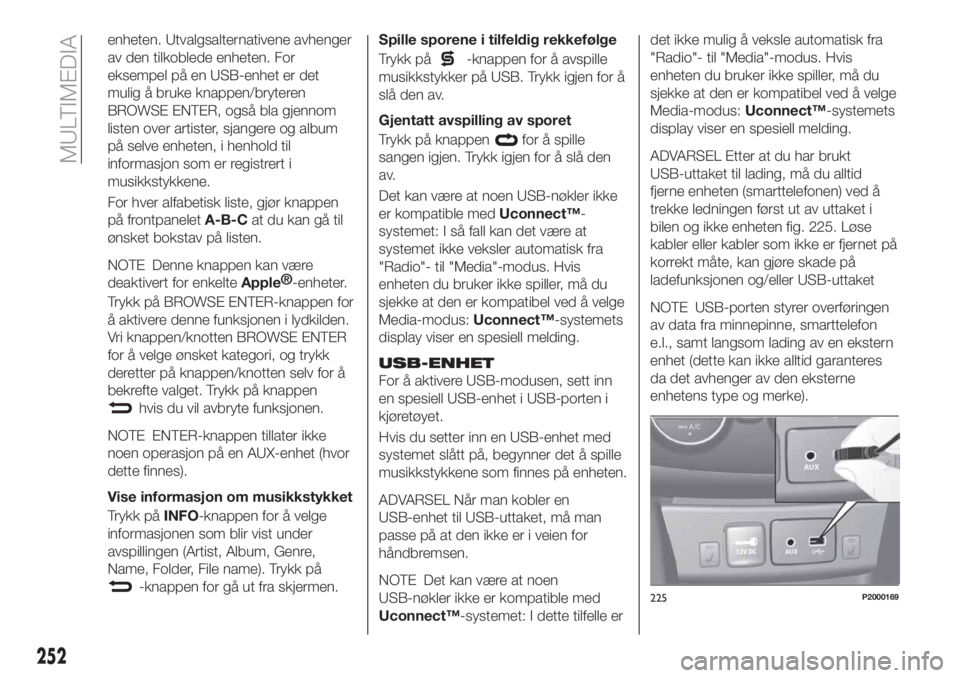
enheten. Utvalgsalternativene avhenger
av den tilkoblede enheten. For
eksempel på en USB-enhet er det
mulig å bruke knappen/bryteren
BROWSE ENTER, også bla gjennom
listen over artister, sjangere og album
på selve enheten, i henhold til
informasjon som er registrert i
musikkstykkene.
For hver alfabetisk liste, gjør knappen
på frontpaneletA-B-Cat du kan gå til
ønsket bokstav på listen.
NOTE Denne knappen kan være
deaktivert for enkelteApple®
-enheter.
Trykk på BROWSE ENTER-knappen for
å aktivere denne funksjonen i lydkilden.
Vri knappen/knotten BROWSE ENTER
for å velge ønsket kategori, og trykk
deretter på knappen/knotten selv for å
bekrefte valget. Trykk på knappen
hvis du vil avbryte funksjonen.
NOTE ENTER-knappen tillater ikke
noen operasjon på en AUX-enhet (hvor
dette finnes).
Vise informasjon om musikkstykket
Trykk påINFO-knappen for å velge
informasjonen som blir vist under
avspillingen (Artist, Album, Genre,
Name, Folder, File name). Trykk på
-knappen for gå ut fra skjermen.Spille sporene i tilfeldig rekkefølge
Trykk på
-knappen for å avspille
musikkstykker på USB. Trykk igjen for å
slå den av.
Gjentatt avspilling av sporet
Trykk på knappen
for å spille
sangen igjen. Trykk igjen for å slå den
av.
Det kan være at noen USB-nøkler ikke
er kompatible medUconnect™-
systemet: I så fall kan det være at
systemet ikke veksler automatisk fra
"Radio"- til "Media"-modus. Hvis
enheten du bruker ikke spiller, må du
sjekke at den er kompatibel ved å velge
Media-modus:Uconnect™-systemets
display viser en spesiell melding.
USB-ENHET
For å aktivere USB-modusen, sett inn
en spesiell USB-enhet i USB-porten i
kjøretøyet.
Hvis du setter inn en USB-enhet med
systemet slått på, begynner det å spille
musikkstykkene som finnes på enheten.
ADVARSEL Når man kobler en
USB-enhet til USB-uttaket, må man
passe på at den ikke er i veien for
håndbremsen.
NOTE Det kan være at noen
USB-nøkler ikke er kompatible med
Uconnect™-systemet: I dette tilfelle erdet ikke mulig å veksle automatisk fra
"Radio"- til "Media"-modus. Hvis
enheten du bruker ikke spiller, må du
sjekke at den er kompatibel ved å velge
Media-modus:Uconnect™-systemets
display viser en spesiell melding.
ADVARSEL Etter at du har brukt
USB-uttaket til lading, må du alltid
fjerne enheten (smarttelefonen) ved å
trekke ledningen først ut av uttaket i
bilen og ikke enheten fig. 225. Løse
kabler eller kabler som ikke er fjernet på
korrekt måte, kan gjøre skade på
ladefunksjonen og/eller USB-uttaket
NOTE USB-porten styrer overføringen
av data fra minnepinne, smarttelefon
e.l., samt langsom lading av en ekstern
enhet (dette kan ikke alltid garanteres
da det avhenger av den eksterne
enhetens type og merke).
225P2000169
252
MULTIMEDIA
Page 263 of 304

Bluetooth®-ENHET
Modusen aktiveres ved å registrere
systemet med en
Bluetooth®
-enhet
som inneholder musikk.
REGISTRERING AV
Bluetooth®LYDKOMPONENT
For å registrere enBluetooth®
-
lydenhet gå frem på følgende måte:
aktivereBluetooth®
-funksjonen i
enheten;
trykk på MEDIA-knappen på
frontpanelet;
hvis kilden "Media" er aktiv, trykker
du på den grafiske knappen "Source";
velg media enhetenBluetooth®
;
trykk på den grafiske knappen "Add
Device";
søkUconnect™på lydenheten
Bluetooth®
(under registreringsfasen
vises skjermen som indikerer
fremgangen på displayet);
når lydenheten forespørsler det, skal
du taste inn PIN-koden som vises på
systemets skjerm eller bekrefte
PIN-koden som vises;
når registreringen er fullført, vil
displayet vise en skjerm. Hvis du velger
"Yes" på spørsmålet om
Bluetooth®
-lydenheten vil den bli
registrert som foretrekkes (enheten vil
ha prioritet over andre som vil bli
registrert senere). Hvis du velger "Nei",
bestemmes prioriteten bestemmes av
rekkefølgen den ble koblet til. Den sistetilkoblede enheten vil ha høyeste
prioritet;
Registreringen av en lydenhet kan
også gjøres ved å trykke på
PHONE-knappen på frontpanelet og
velge "Settings" eller fra "Settings"-
menyen velger du "Phone/Bluetooth".
ADVARSEL Hvis
Bluetooth®
tilkoblingen mellom mobiltelefonen og
systemet, se mobiltelefonens
instruksjonshåndbok.
USB-ENHET
For å aktivere USB-modusen, koble til
en egnet USB-enhet inne i kjøretøyets
USB-uttak på midtkonsollen.
Dersom du setter inn en USB-enhet
med systemet slått på, begynner det å
spille musikkstykkene som finnes på
enheten dersom funksjonen "Autoplay" i
menyen "Audio" er stilt inn på ON.
NOTE Det kan være at noen
USB-nøkler ikke er kompatible med
Uconnect™-systemet: I dette tilfelle er
det ikke mulig å veksle automatisk fra
"Radio"- til "Media"-modus. Hvis
enheten du bruker ikke spiller, må du
sjekke at den er kompatibel ved å velge
Media-modus:Uconnect™-systemets
display viser en spesiell melding.
ADVARSEL Etter at du har brukt
USB-uttaket til lading, må du alltidfjerne enheten (smarttelefonen) ved å
trekke ledningen først ut av uttaket i
bilen og ikke enheten fig. 228. Løse
kabler eller kabler som ikke er fjernet på
korrekt måte, kan gjøre skade på
ladefunksjonen og/eller USB-uttaket.
NOTE USB-porten styrer overføringen
av data fra minnepinne, smarttelefon
e.l., samt langsom lading av en ekstern
enhet (dette kan ikke alltid garanteres
da det avhenger av den eksterne
enhetens type og merke).
AUX-ENHET
(hvor dette finnes)
For å aktivere AUX-modusen, sett inn
en spesiell enhet i AUX-kontakten i
bilen.
Når du setter en enhet med AUX-uttak,
begynner systemet å spille AUX-kilden
som er tilkoblet hvis den allerede spiller
musikkstykker.
228P2000169
261
Page 278 of 304
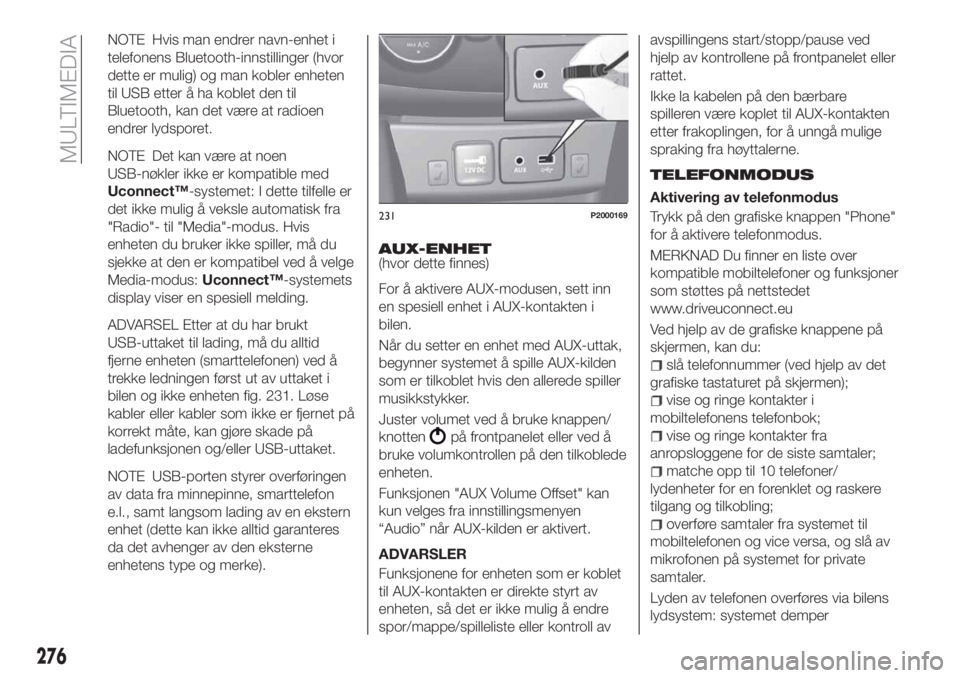
NOTE Hvis man endrer navn-enhet i
telefonens Bluetooth-innstillinger (hvor
dette er mulig) og man kobler enheten
til USB etter å ha koblet den til
Bluetooth, kan det være at radioen
endrer lydsporet.
NOTE Det kan være at noen
USB-nøkler ikke er kompatible med
Uconnect™-systemet: I dette tilfelle er
det ikke mulig å veksle automatisk fra
"Radio"- til "Media"-modus. Hvis
enheten du bruker ikke spiller, må du
sjekke at den er kompatibel ved å velge
Media-modus:Uconnect™-systemets
display viser en spesiell melding.
ADVARSEL Etter at du har brukt
USB-uttaket til lading, må du alltid
fjerne enheten (smarttelefonen) ved å
trekke ledningen først ut av uttaket i
bilen og ikke enheten fig. 231. Løse
kabler eller kabler som ikke er fjernet på
korrekt måte, kan gjøre skade på
ladefunksjonen og/eller USB-uttaket.
NOTE USB-porten styrer overføringen
av data fra minnepinne, smarttelefon
e.l., samt langsom lading av en ekstern
enhet (dette kan ikke alltid garanteres
da det avhenger av den eksterne
enhetens type og merke).AUX-ENHET
(hvor dette finnes)
For å aktivere AUX-modusen, sett inn
en spesiell enhet i AUX-kontakten i
bilen.
Når du setter en enhet med AUX-uttak,
begynner systemet å spille AUX-kilden
som er tilkoblet hvis den allerede spiller
musikkstykker.
Juster volumet ved å bruke knappen/
knotten
på frontpanelet eller ved å
bruke volumkontrollen på den tilkoblede
enheten.
Funksjonen "AUX Volume Offset" kan
kun velges fra innstillingsmenyen
“Audio” når AUX-kilden er aktivert.
ADVARSLER
Funksjonene for enheten som er koblet
til AUX-kontakten er direkte styrt av
enheten, så det er ikke mulig å endre
spor/mappe/spilleliste eller kontroll avavspillingens start/stopp/pause ved
hjelp av kontrollene på frontpanelet eller
rattet.
Ikke la kabelen på den bærbare
spilleren være koplet til AUX-kontakten
etter frakoplingen, for å unngå mulige
spraking fra høyttalerne.
TELEFONMODUS
Aktivering av telefonmodus
Trykk på den grafiske knappen "Phone"
for å aktivere telefonmodus.
MERKNAD Du finner en liste over
kompatible mobiltelefoner og funksjoner
som støttes på nettstedet
www.driveuconnect.eu
Ved hjelp av de grafiske knappene på
skjermen, kan du:
slå telefonnummer (ved hjelp av det
grafiske tastaturet på skjermen);
vise og ringe kontakter i
mobiltelefonens telefonbok;
vise og ringe kontakter fra
anropsloggene for de siste samtaler;
matche opp til 10 telefoner/
lydenheter for en forenklet og raskere
tilgang og tilkobling;
overføre samtaler fra systemet til
mobiltelefonen og vice versa, og slå av
mikrofonen på systemet for private
samtaler.
Lyden av telefonen overføres via bilens
lydsystem: systemet demper
231P2000169
276
MULTIMEDIA
Page 282 of 304
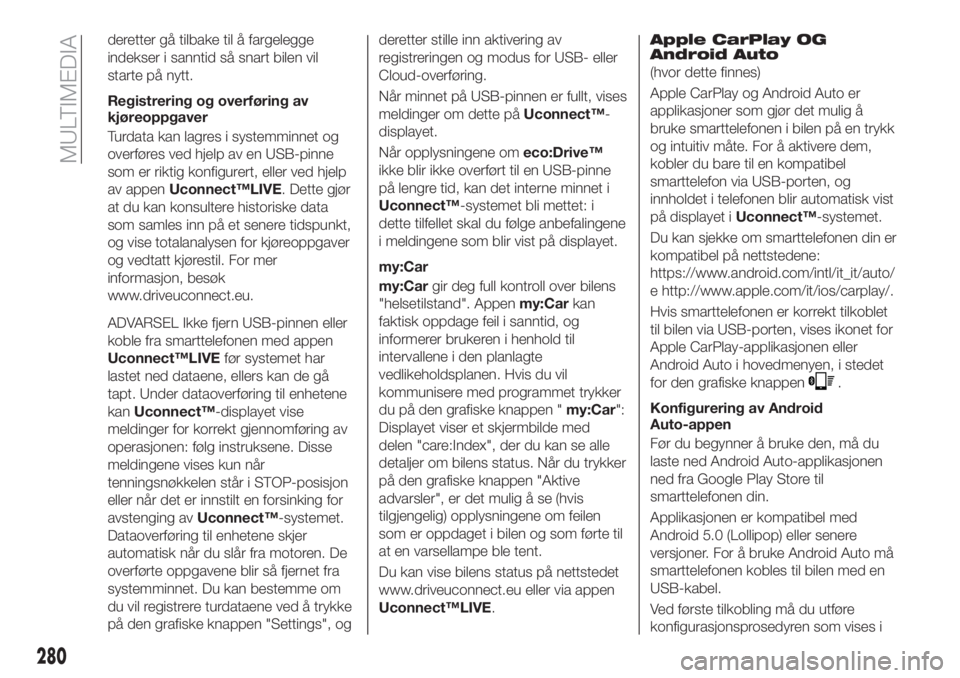
deretter gå tilbake til å fargelegge
indekser i sanntid så snart bilen vil
starte på nytt.
Registrering og overføring av
kjøreoppgaver
Turdata kan lagres i systemminnet og
overføres ved hjelp av en USB-pinne
som er riktig konfigurert, eller ved hjelp
av appenUconnect™LIVE. Dette gjør
at du kan konsultere historiske data
som samles inn på et senere tidspunkt,
og vise totalanalysen for kjøreoppgaver
og vedtatt kjørestil. For mer
informasjon, besøk
www.driveuconnect.eu.
ADVARSEL Ikke fjern USB-pinnen eller
koble fra smarttelefonen med appen
Uconnect™LIVEfør systemet har
lastet ned dataene, ellers kan de gå
tapt. Under dataoverføring til enhetene
kanUconnect™-displayet vise
meldinger for korrekt gjennomføring av
operasjonen: følg instruksene. Disse
meldingene vises kun når
tenningsnøkkelen står i STOP-posisjon
eller når det er innstilt en forsinking for
avstenging avUconnect™-systemet.
Dataoverføring til enhetene skjer
automatisk når du slår fra motoren. De
overførte oppgavene blir så fjernet fra
systemminnet. Du kan bestemme om
du vil registrere turdataene ved å trykke
på den grafiske knappen "Settings", ogderetter stille inn aktivering av
registreringen og modus for USB- eller
Cloud-overføring.
Når minnet på USB-pinnen er fullt, vises
meldinger om dette påUconnect™-
displayet.
Når opplysningene omeco:Drive™
ikke blir ikke overført til en USB-pinne
på lengre tid, kan det interne minnet i
Uconnect™-systemet bli mettet: i
dette tilfellet skal du følge anbefalingene
i meldingene som blir vist på displayet.
my:Car
my:Cargir deg full kontroll over bilens
"helsetilstand". Appenmy:Carkan
faktisk oppdage feil i sanntid, og
informerer brukeren i henhold til
intervallene i den planlagte
vedlikeholdsplanen. Hvis du vil
kommunisere med programmet trykker
du på den grafiske knappen "my:Car":
Displayet viser et skjermbilde med
delen "care:Index", der du kan se alle
detaljer om bilens status. Når du trykker
på den grafiske knappen "Aktive
advarsler", er det mulig å se (hvis
tilgjengelig) opplysningene om feilen
som er oppdaget i bilen og som førte til
at en varsellampe ble tent.
Du kan vise bilens status på nettstedet
www.driveuconnect.eu eller via appen
Uconnect™LIVE.
Apple CarPlay OG
Android Auto
(hvor dette finnes)
Apple CarPlay og Android Auto er
applikasjoner som gjør det mulig å
bruke smarttelefonen i bilen på en trykk
og intuitiv måte. For å aktivere dem,
kobler du bare til en kompatibel
smarttelefon via USB-porten, og
innholdet i telefonen blir automatisk vist
på displayet iUconnect™-systemet.
Du kan sjekke om smarttelefonen din er
kompatibel på nettstedene:
https://www.android.com/intl/it_it/auto/
e http://www.apple.com/it/ios/carplay/.
Hvis smarttelefonen er korrekt tilkoblet
til bilen via USB-porten, vises ikonet for
Apple CarPlay-applikasjonen eller
Android Auto i hovedmenyen, i stedet
for den grafiske knappen
.
Konfigurering av Android
Auto-appen
Før du begynner å bruke den, må du
laste ned Android Auto-applikasjonen
ned fra Google Play Store til
smarttelefonen din.
Applikasjonen er kompatibel med
Android 5.0 (Lollipop) eller senere
versjoner. For å bruke Android Auto må
smarttelefonen kobles til bilen med en
USB-kabel.
Ved første tilkobling må du utføre
konfigurasjonsprosedyren som vises i
280
MULTIMEDIA
Page 283 of 304
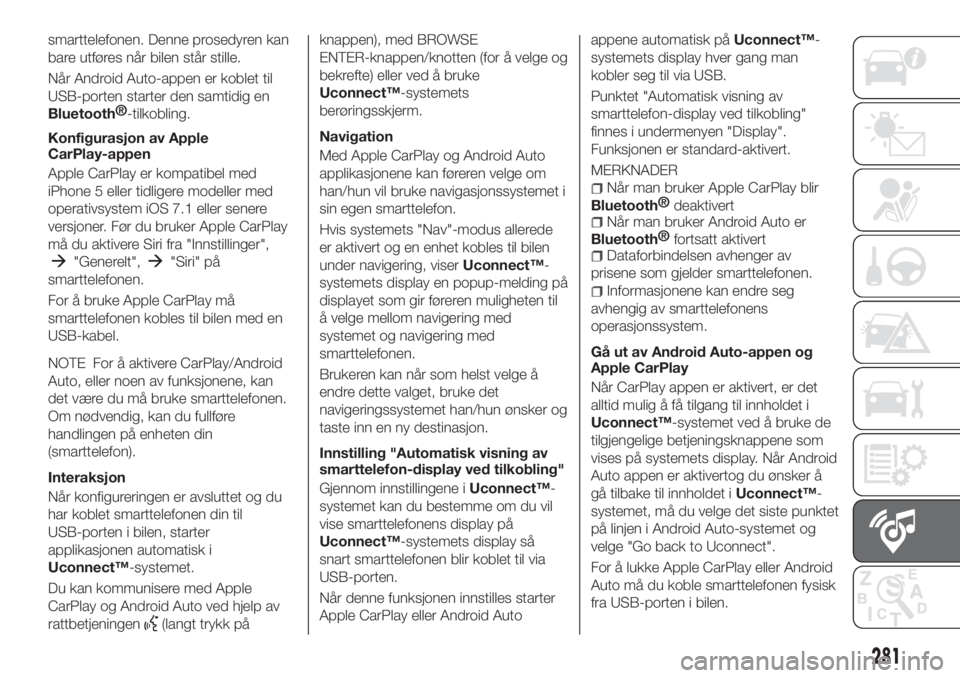
smarttelefonen. Denne prosedyren kan
bare utføres når bilen står stille.
Når Android Auto-appen er koblet til
USB-porten starter den samtidig en
Bluetooth®
-tilkobling.
Konfigurasjon av Apple
CarPlay-appen
Apple CarPlay er kompatibel med
iPhone 5 eller tidligere modeller med
operativsystem iOS 7.1 eller senere
versjoner. Før du bruker Apple CarPlay
må du aktivere Siri fra "Innstillinger",
"Generelt","Siri" på
smarttelefonen.
For å bruke Apple CarPlay må
smarttelefonen kobles til bilen med en
USB-kabel.
NOTE For å aktivere CarPlay/Android
Auto, eller noen av funksjonene, kan
det være du må bruke smarttelefonen.
Om nødvendig, kan du fullføre
handlingen på enheten din
(smarttelefon).
Interaksjon
Når konfigureringen er avsluttet og du
har koblet smarttelefonen din til
USB-porten i bilen, starter
applikasjonen automatisk i
Uconnect™-systemet.
Du kan kommunisere med Apple
CarPlay og Android Auto ved hjelp av
rattbetjeningen
(langt trykk påknappen), med BROWSE
ENTER-knappen/knotten (for å velge og
bekrefte) eller ved å bruke
Uconnect™-systemets
berøringsskjerm.
Navigation
Med Apple CarPlay og Android Auto
applikasjonene kan føreren velge om
han/hun vil bruke navigasjonssystemet i
sin egen smarttelefon.
Hvis systemets "Nav"-modus allerede
er aktivert og en enhet kobles til bilen
under navigering, viserUconnect™-
systemets display en popup-melding på
displayet som gir føreren muligheten til
å velge mellom navigering med
systemet og navigering med
smarttelefonen.
Brukeren kan når som helst velge å
endre dette valget, bruke det
navigeringssystemet han/hun ønsker og
taste inn en ny destinasjon.
Innstilling "Automatisk visning av
smarttelefon-display ved tilkobling"
Gjennom innstillingene iUconnect™-
systemet kan du bestemme om du vil
vise smarttelefonens display på
Uconnect™-systemets display så
snart smarttelefonen blir koblet til via
USB-porten.
Når denne funksjonen innstilles starter
Apple CarPlay eller Android Autoappene automatisk påUconnect™-
systemets display hver gang man
kobler seg til via USB.
Punktet "Automatisk visning av
smarttelefon-display ved tilkobling"
finnes i undermenyen "Display".
Funksjonen er standard-aktivert.
MERKNADER
Når man bruker Apple CarPlay blir
Bluetooth®
deaktivert
Når man bruker Android Auto er
Bluetooth®
fortsatt aktivert
Dataforbindelsen avhenger av
prisene som gjelder smarttelefonen.
Informasjonene kan endre seg
avhengig av smarttelefonens
operasjonssystem.
Gå ut av Android Auto-appen og
Apple CarPlay
Når CarPlay appen er aktivert, er det
alltid mulig å få tilgang til innholdet i
Uconnect™-systemet ved å bruke de
tilgjengelige betjeningsknappene som
vises på systemets display. Når Android
Auto appen er aktivertog du ønsker å
gå tilbake til innholdet iUconnect™-
systemet, må du velge det siste punktet
på linjen i Android Auto-systemet og
velge "Go back to Uconnect".
For å lukke Apple CarPlay eller Android
Auto må du koble smarttelefonen fysisk
fra USB-porten i bilen.
281